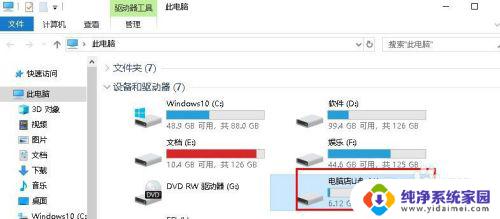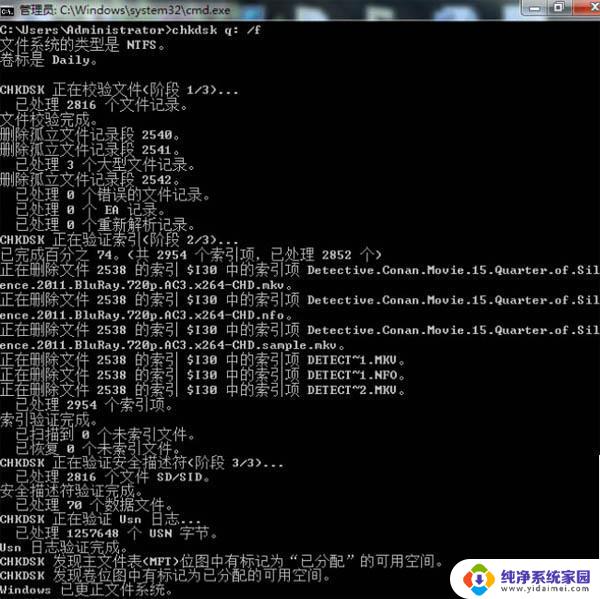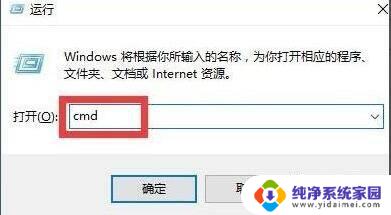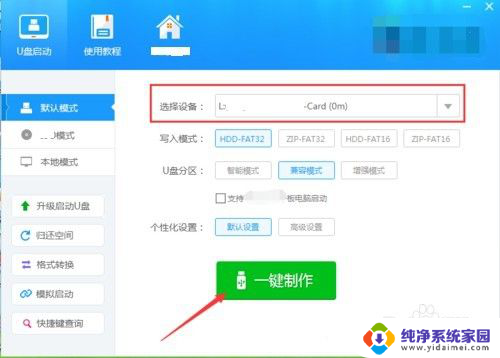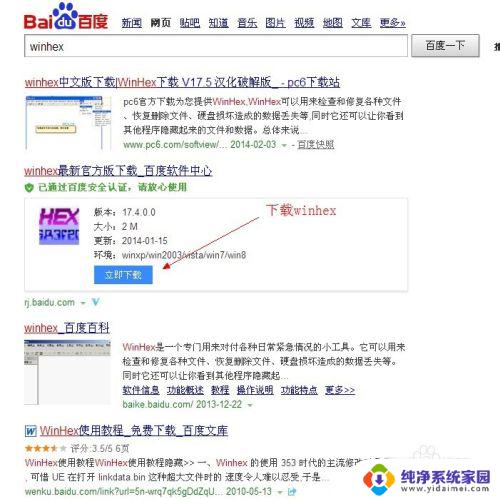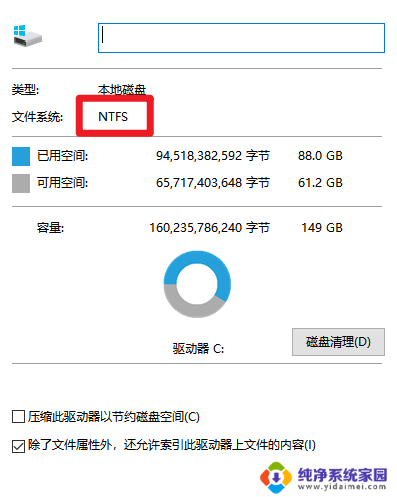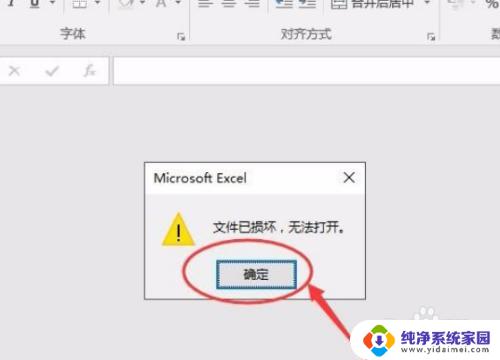u盘在电脑上显示文件或目录损坏且无法读取 U盘文件损坏无法复制怎么解决
u盘在电脑上显示文件或目录损坏且无法读取,当我们将U盘插入电脑时,有时会遇到文件或目录损坏的情况,导致无法读取U盘中的文件,更糟糕的是,我们可能无法复制损坏的文件,进一步加剧了困扰。不必过于担心,因为我们可以采取一些解决方法来修复这个问题。在本文中我们将探讨一些可能的解决方案,帮助您恢复U盘中的损坏文件,并让其再次可读可用。
具体步骤:
1. 点击桌面左下角开始菜单。在命令处输入U盘修复命令“chkdsk F: /f”。这里大写F代表U盘名为F盘。根据你自己的实际情况来写。然后按回车键即可运行。
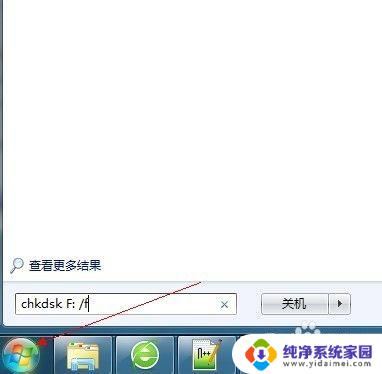
2. 运行该命令后,会自动进入修复流程。请耐心等待20秒左右。
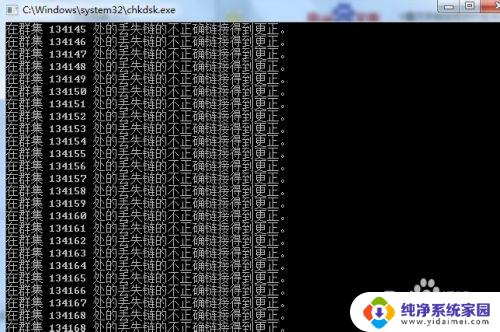
3. 执行到中途时,会出现提示“是否将丢失的链接转换为文件(Y/N)”。这里可以手动输入“N”后按回车键继续运行直到成功终止。

4. 这里注意,拔掉U盘前,请安全删除硬件及弹出媒体。桌面右下角有个弹出标签。点击它后选择你要弹出的盘。弹出后重新插上U盘进行检测。
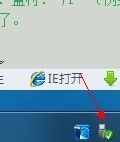
5. 如果上述方法不见效,考虑是否选购了劣质产品,或者U盘是否已中病毒。再加上平时的热拔热插等不好的食用习惯导致。请更换其他U盘进行尝试。
以上是关于U盘在电脑上显示文件或目录损坏且无法读取的全部内容,如果您有任何疑问,可以参考小编提供的步骤进行操作,我们希望这些步骤能够对您有所帮助。